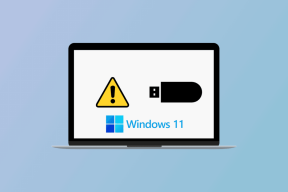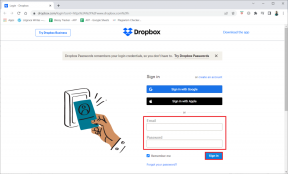Kā iegūt CD mūziku Android tālrunī
Miscellanea / / April 04, 2023
Plaša mūzikas bibliotēka ir būtiska daudziem cilvēkiem, un tagad ir vieglāk nekā jebkad agrāk iegūt CD mūziku savā Android tālrunī. Pateicoties Windows Media Player un iTunes pieejamībai, varat viegli pārsūtīt CD mūziku uz savu Android ierīci. Ja vēlaties pārsūtīt mūziku no kompaktdiska uz Android mobilo tālruni, varat izmantot lietotnes, programmatūra, vai a USB savienojums veikt uzdevumu. Tomēr šie veidi dažkārt var nebūt veiksmīgi, un jūs varat iestrēgt šajā procesā kā iegūt CD mūziku Android tālrunī. Šī rokasgrāmata palīdz jums atbrīvoties no problēmas un palīdz bez problēmām pārsūtīt mūziku no kompaktdiska uz Android. Tātad, turpiniet lasīt, lai pārsūtītu kompaktdisku uz Android tālruni.

Satura rādītājs
- Kā iegūt CD mūziku Android tālrunī
- Vai varat pārsūtīt mūziku no kompaktdiska uz Android?
- Punkti, kas jāatceras
- 1. metode: izmantojot Windows Media Player (tikai Windows)
- 2. metode: izmantojot iTunes (Windows un macOS)
Kā iegūt CD mūziku Android tālrunī
Šajā rakstā mēs esam detalizēti paskaidrojuši, kā pārsūtīt kompaktdisku uz Android tālruni.
Vai varat pārsūtīt mūziku no kompaktdiska uz Android?
Mūzika daudziem cilvēkiem vienmēr ir bijusi izklaides un komforta veids. Līdz ar tehnoloģiju attīstību, kā arī tādu ierīču pieejamību, kas piedāvā digitālās mūzikas straumēšanas pakalpojumus. Tagad mēs varam piekļūt savām iecienītākajām dziesmām, lai kur mēs dotos. Tomēr dažreiz mūsu iecienītākā mūzika ir iestrēgusi vecā kompaktdiskā, kas netiks atskaņota mūsu ierīcēs. Tātad, rodas jautājums - vai varat pārsūtīt mūziku no kompaktdiska uz Android? Jā, jūs varat pārsūtīt mūziku no kompaktdiska uz mobilo tālruni.
Šajā sadaļā ir sniegts īss ievads par to, kā iegūt CD mūziku Android tālrunī. Šīs darbības varat veikt gan Android, gan planšetdatorā.
Punkti, kas jāatceras
- Ja vēlaties pārsūtīt atlasītās dziesmas no kompaktdiska uz Android, noklikšķiniet uz Nē gaidāmajā uzvednē, kas tiek parādīta ekrānā, kad importējat dziesmas.
- Ja dators nav pareizi savienots ar tīklu, a automātiski ģenerēts parādāmais nosaukums dziesmām tiks attēlota automātiski. Tomēr vispirms varat importēt dziesmas un pēc tam pārdēvēt visus failus vēlāk.
- Vairākos ģeogrāfiskos reģionos, ar DRM aizsargāta kompaktdiska izmantošana ir nelikumīga. Pārliecinieties, vai jūsu valstī ir atļauts izmantot ar DRM aizsargātu kompaktdisku. Šajā gadījumā varat tikai mēģināt pārvietot tā saturu.
1. metode: izmantojot Windows Media Player (tikai Windows)
Lai pārsūtītu kompaktdisku uz Android tālruni savā Windows datorā, vienkāršākais veids ir izmantot Windows Media Player. Šī lietotne jau ir instalēta jūsu datorā, tāpēc jūs nesaskarsities ar problēmām, pārsūtot failus.
1. Pārliecinieties, vai esat ievietojis mūzikas kompaktdisku CD/DVD vai Bluray diskdzinī.
2. Nospiediet uz Windows atslēga un tips Windows Media Player. Tagad noklikšķiniet uz Atvērt lai to palaistu.

3. Tagad mūzikas disks tiek parādīts kreisajā rūtī Windows Media Player. Noklikšķiniet uz tā.

4. Atlasiet visus mūzikas ierakstus, kurus vēlaties pārvietot uz savu Android. Varat arī noņemt atzīmi no ierakstiem, kurus nevēlaties pārsūtīt uz mobilo tālruni.
5. Pēc tam noklikšķiniet uz Izvilkšanas iestatījumi nolaižamajā izvēlnē un atlasiet Formāts tad noklikšķiniet uz MP3.
6. Pēc tam vēlreiz atlasiet Izvilkšanas iestatījumi nolaižamajā izvēlnē atlasiet Audio kvalitāte un arī izvēlēties vēlamo kvalitāti.
Piezīme: Mēs rekomendējam 128 derētu jums.
7. Tagad noklikšķiniet uz Izvilkt kompaktdisku.
8. Tagad Windows Media Center importēs visas audio dziesmas no kompaktdiska uz datora bibliotēku. Šeit varat veikt tālāk norādītās darbības.
8A. Pievienojiet USB kabeli savam Android un datoram un pēc tam sinhronizējiet visus vajadzīgos mūzikas ierakstus ar datoru, izmantojot Windows Media Player. Pēc tam varat izmantot savu mūzikas lietotne savā mobilajā tālrunī, lai spēlētu un izbaudītu tos.
8B. Manuāli kopējiet atsevišķus mūzikas failus (kas ir digitālā formātā) no datora uz Android ierīci. Tagad Windows Media Player izvilks failus zem Mūzikas mape pēc noklusējuma.
Ja jums nav Windows, varat izmantot iTunes savā Mac datorā, lai pārsūtītu kompaktdisku uz Android tālruni, kā parādīts nākamajā metodē.
Lasi arī:2022. gada 10 populārākie Android mūzikas atskaņotāji
2. metode: izmantojot iTunes (Windows un macOS)
Plaša mūzikas bibliotēka ir būtiska daudziem cilvēkiem, un tagad ir vieglāk nekā jebkad agrāk iegūt CD mūziku savā Android tālrunī, izmantojot iTunes. Pateicoties iTunes pieejamībai, varat viegli pārsūtīt CD mūziku uz savu Android ierīci. Šī metode sniegs soli pa solim norādījumus par to, kā CD mūziku ievietot iTunes un pēc tam Android tālrunī.
1. Pārbaudiet, vai datorā esat instalējis iTunes. Ja nē, lejupielādējiet iTunes.

2. Palaist iTunes datorā. Tagad ievietojiet kompaktdisku CD/DVD vai BluRay diskdzinī.

3. Tagad iTunes lietotnē tiks iekļauts viss kompaktdiska saturs. Atlasiet visus mūzikas ierakstus, kurus vēlaties kopēt savā Android ierīcē, un noņemiet atzīmi no tiem, kurus nevēlaties kopēt.
4. Tagad noklikšķiniet uz Importēt kompaktdisku pogu.
5. Pēc tam noklikšķiniet uz Importēt, izmantojot opcija, kam seko MP3 kodētāja opcija.
6. Tagad pielāgojiet iestatījumu uz vēlamo kvalitāti, un varat izvēlēties labu kvalitāti (128 kbps).
7. Visbeidzot noklikšķiniet uz labi un tagad iTunes lietotne sāks izvilkt mūziku no kompaktdiska datorā.
8. Kad visi mūzikas faili ir izvilkti no kompaktdiska, varat tos tieši kopēt savā Android ierīcē. Tagad pievienojiet datoram USB kabeli.
9. Atvērt Failu pārlūks datorā un atveriet Mūzika mape zem Šis dators. Varat vilkt un nomest savus mūzikas failus uz šo Android ierīces mapi Mūzika.
Piezīme: Ja esat MacOS lietotājs, varat piekļūt savai ierīcei no Android failu pārsūtīšana pieteikumu.
Tādējādi šādi varat pārsūtīt kompaktdisku uz Android tālruni.
Lasi arī:Kā atiestatīt atskaņošanu iTunes
Bieži uzdotie jautājumi (FAQ)
Q1. Vai Android var lasīt kompaktdiskus?
Ans. Īsā atbilde ir jā! Mūsdienu tālruņiem, kuros darbojas operētājsistēma Android, ir optiskie diskdziņi, kas ļauj lasīt kompaktdisku datu nesēju. Lai to izdarītu, lietotājiem ir jāiegādājas ārējais disks, piemēram, Vantec CB-ISATAU2 USB 2.0 SuperSpeed SATA ārējā cietā diska korpuss vai jebkura cita saderīga ierīce no viņu vietējā elektronikas veikals. Kad ir izveidots savienojums ar tālruni, lietotāji var izmantot jebkuru lietotni, kas paredzēta audio un video failu atskaņošanai tieši no tālruņa atmiņas vai SD kartes. Kopumā Android ierīce var piekļūt kompaktdiskā saglabātajam saturam, ja lietotājs vispirms iegādājas saderīgu ārējo disku.
Q2. Kā pārsūtīt CD uz MP3 bez datora?
Ans. Audio failu pārsūtīšanu no kompaktdiska uz MP3 var veikt, neizmantojot datoru. Cilvēkiem bieži ir jāveido savas mūzikas vai audioierakstu kopijas, un kompaktdiski ir viens no populārākajiem veidiem, kā tos uzglabāt. Tomēr daudzām ierīcēm nav iespējas nolasīt kompaktdisku, tāpēc ir nepieciešams pārsūtīt saturu MP3 failā, lai to klausītos vai koplietotu citā ierīcē. Par laimi, ir vairākas metodes, kas lietotājiem ļauj to paveikt, neizmantojot datoru. Piemēram, dažas hi-fi sistēmas piedāvā tiešus USB portus un Bluetooth savienojumus. Tas ļauj lietotājiem pievienot savu USB disku vai izveidot bezvadu savienojumu un viegli pārsūtīt mūziku.
Q3. Kā pārsūtīt mūziku no kompaktdiska uz USB?
Ans. Mūzikas pārsūtīšana no kompaktdiska uz USB var būt biedējošs uzdevums, it īpaši, ja nezināt par šo procesu. Bet neuztraucieties, jo šajā rakstā būs sniegti detalizēti norādījumi par to, kā pārsūtīt mūziku no kompaktdiskiem uz USB disku. Neatkarīgi no tā, vai vēlaties pārsūtīt vecas mūzikas kolekcijas vai tikai dažus atsevišķus ierakstus, USB izmantošana ir efektīvs un vienkāršs veids, kā ikviens var pārvietot savas iecienītākās melodijas. Viss, kas jums nepieciešams, ir piekļuve datoram, kompaktdiskam, no kura vēlaties kopēt, un, protams, USB diskdzinī, kurā tiks glabāti jūsu dati, un pēc tam izpildiet iepriekš norādītās metodes.
Q4. Vai varat kopēt mūziku no kompaktdiska?
Ans. Jā, daudzi populāri audio formāti atbalsta audio izvilkšanu, kas ļauj lietotājiem izvilkt digitālos audio ierakstus no kompaktdiskiem, nepārkāpjot autortiesību likumu. Tomēr ir svarīgi ņemt vērā, ka dažās valstīs ir atšķirīgi likumi attiecībā uz ar autortiesībām aizsargātu darbu digitālu izvilkšanu. Turklāt, lai šis process darbotos pareizi, var būt nepieciešama noteikta veida programmatūra.
Q5. Kā lejupielādēt mūzikas kompaktdisku?
Ans. Sākumā jums būs nepieciešams piekļuve internetam un datoram ar programmatūru, kas spēj ierakstīt kompaktdiskus. Ja vēlaties, varat izmantot arī ārējo disku.
Kad viss ir sagatavots, mūzikas kompaktdiska lejupielādes process sākas, meklējot tiešsaistes veikalus vai vietnes, kas piedāvā lejupielādi. Pēc tam atlasiet albumu, kuru vēlaties iegādāties, un samaksājiet par to, izmantojot vēlamo maksājuma veidu, piemēram, kredītkarti vai PayPal. Kad maksājums būs veiksmīgi apstrādāts, varēsiet straumēt vai lejupielādēt dziesmas savā datorā vai ierīcē atkarībā no tā, kāda veida faila formātā tās ir.
Q6. Kā pārsūtīt kompaktdisku uz tālruni?
Ans. Mūzikas pārsūtīšana no kompaktdiska uz tālruni var būt lielisks veids, kā klausīties iecienītākās dziesmas, atrodoties ceļā. Lai tos pārsūtītu, izpildiet iepriekš minētās metodes.
Q7. Kā kopēt mūzikas kompaktdisku savā MP3 atskaņotājā?
Ans. Viss, kas Jums nepieciešams, ir dators ar interneta pieslēgumu un pamata audio programmatūra. Lūk, kā tas darbojas: Vispirms ievietojiet kompaktdisku datora diskdzinī. Kad tas ir izdarīts, atveriet programmu, piemēram, iTunes vai Windows Media Player, kuras abas var bez maksas lejupielādēt tiešsaistē. Pēc tam vienkārši velciet un nometiet dziesmas no kompaktdiska savā ierīcē. Visbeidzot pievienojiet MP3 atskaņotāju datoram ar USB kabeli un pārsūtiet visus atlasītos ierakstus.
Q8. Kāds ir labākais veids, kā pārveidot kompaktdiskus ciparu formātā?
Ans. Ir daudz veidu, kā veikt šo uzdevumu, taču dažas metodes ir uzticamākas nekā citas. Lūk, kas jums jāzina par labākajiem veidiem, kā pārveidot kompaktdiskus digitālos audio failos: Viens no populārākajiem un uzticami CD konvertēšanas veidi ir ārēja kompaktdisku diskdziņa un izvilkšanas programmatūras, piemēram, iTunes vai Windows Media, izmantošana Spēlētājs. Šī metode ļauj ātri izvilkt veselus albumus. Pēc tam varat saglabāt izvilktos mūzikas failus cietajā diskā vai citā atmiņas ierīcē, lai tos atskaņotu jebkurā datorā, viedtālrunī vai planšetdatorā. Vēl viena iespēja ir izmantot tiešsaistes pakalpojumu, kas specializējas audio digitalizācijā no fiziskajiem datu nesējiem, piemēram, kompaktdiskiem un vinila ierakstiem.
Q9. Kā jūs ievietojat mūziku savā Android tālrunī?
Ans. Pirmkārt, vienkāršākais veids, kā ievietot mūziku tālrunī, ir lejupielādēt straumēšanas pakalpojumu, piemēram, Spotify vai Apple Music. Šajos pakalpojumos ir pieejami miljoniem dziesmu, un jūs jebkurā laikā varat tām piekļūt tieši no sava tālruņa, vienkārši reģistrējoties kontam un piesakoties. Varat arī izveidot atskaņošanas sarakstus un kopīgot dziesmas ar draugiem, ja viņiem ir arī šī pakalpojuma abonements.
Vēl viens veids ir iegādāties atsevišķas dziesmas vai albumus, izmantojot iTunes, Amazon Music, Google Play mūziku vai citus digitālos mazumtirgotājus, kas piedāvā ar Android tālruņiem saderīgas lejupielādes.
Q10. Kā savienot ārējo DVD disku ar savu Android tālruni?
Ans. Vispirms pārbaudiet, vai adaptera kabelis ir saderīgs gan ar ārējo DVD disku, gan ar jūsu Android tālruni. Ja tā nav, iegādājieties tādu, kas ir piemērota abām ierīcēm. Kad tas ir izdarīts, pievienojiet adapteri abos kabeļa galos un pēc tam savienojiet tos kopā. Pēc tam ieslēdziet diskdzini, izmantojot tā barošanas avotu vai USB savienojumu. Pēc tam pārliecinieties, vai Windows sistēmās disks tiek parādīts mapē Mans dators, pirms ielādējat visas programmas, kas nepieciešamas ārējas ierīces pievienošanai, piemēram, USB lielapjoma atmiņas režīms vai MTP režīms.
Q11. Kā lejupielādēt mūziku Samsung ierīcē?
Ans. Vispirms atveriet lietotni Google Play veikals un pierakstieties savā Google kontā. Kad esat pieteicies, augšpusē esošajā meklēšanas joslā meklējiet mūziku un izvēlieties kādu no daudzajiem straumēšanas pakalpojumiem, piemēram, Spotify, Apple Music vai Google Play mūzikas pilna piekļuve. Izvēlieties savām vajadzībām atbilstošu plānu un, ja nepieciešams, izpildiet norādījumus, lai izveidotu kontu. Pēc tam pārlūkojiet izpildītāju profilus vai dziesmu kolekcijas, lai atrastu jebkuru mūziku, ko vēlaties pievienot viedtālruņa bibliotēkai.
Q12. Kurš mūzikas atskaņotājs ir vislabākais Android ierīcēm?
Ans. Viena populāra izvēle Android lietotāju vidū ir Google Play mūzika. Šis straumēšanas pakalpojums ļauj klausītājiem piekļūt miljoniem dziesmu, nelejupielādējot katru atsevišķi. Tā piedāvā arī pielāgotas radiostacijas, pamatojoties uz jūsu vēlmēm, ļaujot jums viegli atklāt jaunu mūziku. Turklāt pakalpojumā Google Play mūzika nav reklāmu vai ierobežojumu izlaišanai, un tā lietotāja interfeiss ļauj ērti izmantot, izmantojot intuitīvas navigācijas vadīklas. Vēl viena lieliska iespēja Android lietotājiem ir Poweramp mūzikas atskaņotājs.
Ieteicams:
- Labojiet mašīnas pārbaudes izņēmuma kļūdu sistēmā Windows
- Kā atcelt Sling TV, izmantojot Amazon
- Kā automātiski izslēgt mūziku operētājsistēmā Android
- 7 labākie Spotify labojumi, kas radās nepareizi operētājsistēmā Android
Tātad, tas arī viss! Šī rokasgrāmata jums varētu šķist noderīga kā iegūt CD mūziku Android tālrunī savā ierīcē. Mēs labprāt uzzinātu no jums, kura metode ir palīdzējusi pārsūtīt mūziku no kompaktdiska uz jūsu ierīci. Tāpat, ja ir kādi citi uzlauzumi, kas palīdzēja pārsūtīt CD uz Android tālruni, kas šeit nav minēti, lūdzu, informējiet mūs. Un, ja jums ir kādi jautājumi vai ieteikumi, lūdzu, rakstiet tos komentāru sadaļā zemāk.